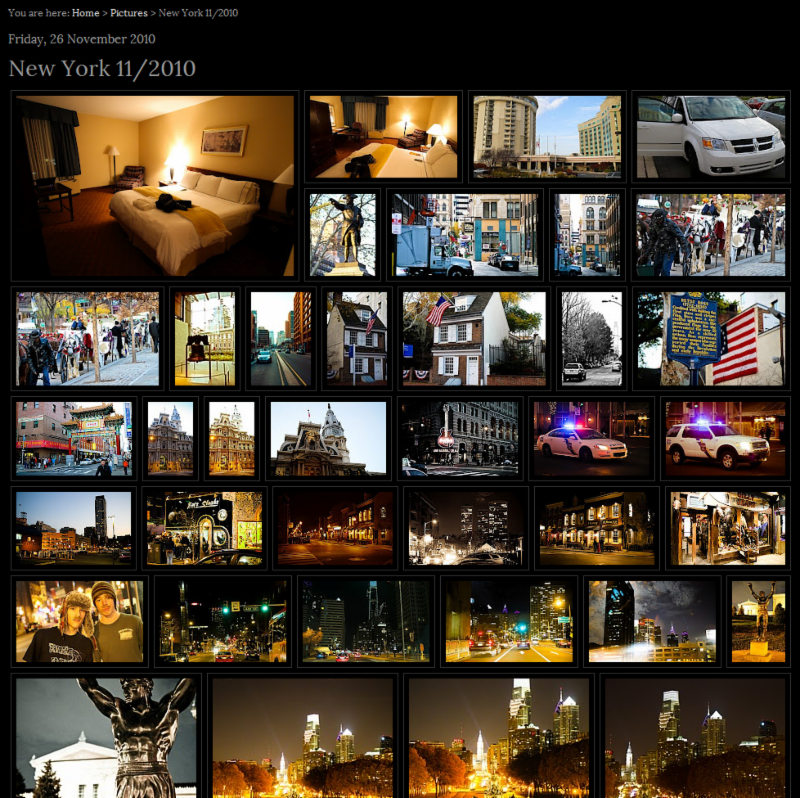Обзор фотобанка Istockphoto.com. Все о микростоке Istockphoto.com (Истокфото, Айсток) для авторов
Перейти на сайт Istockphoto [откроектся в новом окне]
iStockphoto – самый пафосный и один из старейших микростоков в мире. Они были одними из первых кто решил продавать изображения по микроскопическим ценам, в отличие от стандартных фотобанков, что, в конечном счете, и вылилось в микростоки.
Если вы новичок, то попадание в ряды автором может стать очень непростой задачей. Это связано, прежде всего, с тем, что к работам предъявляются очень высокие требования, кроме этого при отправке требуется дополнительная работа с ключевыми словами, поэтому я бы советовал забрасывать сети сюда только после успешной сдачи экзамена на Shutterstock’е.
IStockphoto требует от нас много, но и дает хорошие продажи, поэтому жертвы, в большинстве случаев, оправданы. Этот микросток принимает к продаже фото, 3D и векторные иллюстрации, а так же видеоролики и flash.
Основные особенности работы с iStock’ом:
- Требуется высокое качество картинки. Качество, конечно, требуется на любом микростоке, но тут это возведено в культ, поэтому шумы, плохой фокус, освещение и так далее, под любым соусом, не пройдут. Как правило, из 100 изображений, которые прошли на другие микростоки, Айсток пример 10 или меньше, хотя, конечно, все решает уровень и тематика.
- Требуется качественный сюжет и идея. Описать это сложно, обычно понимание приходит с опытом, но если коротко – основным моментом, ради которого у вас будут покупать работы, является либо реклама бренда, либо продвижение услуги, либо иллюстрация чего, либо, поэтому даже без текста под картинкой (если вы продаете картинки) должно быть понятно, о чем она.
-
Требуется дополнительная работа с ключевыми словами. Это, пожалуй, самая занудная часть во всем процессе. Дело в том, что ради релевантного поиска, Istock требует от нас уточнения смысла для слов, у которых этих смыслов может быть несколько.
 Если провести аналогию в Русском, то написав ключевое слово «замок», при отправке нам надо будет отметить галочкой, имеем ли мы ввиду «строение из камня» или «дверной замок» и так далее. Для слов, у которых в базе нет синонимов, этого делать не нужно, но база, тем не менее, очень большая и слов хватает.
Если провести аналогию в Русском, то написав ключевое слово «замок», при отправке нам надо будет отметить галочкой, имеем ли мы ввиду «строение из камня» или «дверной замок» и так далее. Для слов, у которых в базе нет синонимов, этого делать не нужно, но база, тем не менее, очень большая и слов хватает.
Кроме того iStockPhoto активно поддерживает свою программу эксклюзивности и всячески поощряет авторов, которые работают с истоком на эксклюзиве, в том числе защищая их права, при воровстве картинок и давая за продажи больше денег. Я бы не советовал сразу заключать договор на эксклюзив, особенно учитывая то, что большинство самых-самых мировых стокеров работают с 5-10 микростоками без эксклюзива и не парятся.
Что вы получите от iStockphoto
-
То, что принято, обычно хорошо продается, поэтому этот микросток может дать хорошую прибыль, в особенности, если вы рисуете векторные иллюстрации – они продаются лучше всего и, как говорят, приносят кучу денег.

- Микросток имеет собственное ПО для работы с ним, работы можно группировать и объединять в галереи
- Если отказывают (а чаще всего так и будет), то вам распишут все, что у вас плохо и предложат ссылки, чтобы почитать об этом подробнее. Для начинающего стокера это будет удар под дых, но одновременно импульс к развитию.
Ведерко дегтя от iStockphoto
- Для каждой области 2 отдельных экзамена.
- Нужен паспорт международного образца.
- Если вы не эксклюзивный автор, то вы не сможете загружать ничего по FTP
- Если вы не эксклюзивный автор, вы сможете загружать крайне мало работ в единицу времени.
- Если вы не эксклюзивный автор, отчисления от каждой работы будут сильно ниже.
-
Каждую работу надо нудно заливать по одной штучке, писать ключевые слова а к ним еще и синонимы и значения (если у слова их несколько).
 Таким образом процесс добавления работ на Истоке самый нудный и долгий из всех микростоков.
Таким образом процесс добавления работ на Истоке самый нудный и долгий из всех микростоков. - Работы могут долго не продаваться. Это нормально.
В сухом остатке:
Работать со стоком нужно, но для новичка это может стать сложным испытанием. Для того, чтобы пройти экзамен на любую из областей (фото, видео, вектор, флеш) надо сдавать 2 отдельных экзамена для каждой области :
- Теоретический. Тут будет проверяться то, как внимательно вы читали их требования к работам. Сдается всегда. Если не сдали – перечитываете, мануал и сдаете снова.
- Практический. Нужно оправить 3 образца того, что вы планируете продавать на стоке. Ключевые слова, к счастью, не нужны, но работы должны быть разными. Если провалить эту часть, пересдача может быть через 3\5\7\ и т.д. дней. Использовать на пересдаче ранее отправленные работы нельзя. Описание процесса регистрации тут.
Фотостоки для начинающих.
 iStockphoto — straannick — LiveJournal
iStockphoto — straannick — LiveJournalпоследнее обновление 2016-03-27
Предварительно рекомендую прочитать статью «Фотостоки (микростоки) для начинающих. Часть 1»
Русскоязычный интерфейс у стока есть, но не стоит строить иллюзий – как только вы заглянете в «реальные» материалы, например, в «Часто задаваемые вопросы» — вы увидите английский текст, также, затеяв переписку с поддержкой на русском языке вы получите такой ответ «Unfortunately our contributor relations service is only offered in English
, we do apologize for the inconvenience. »Внизу главной страницы выбираем — Sell Stock (или в русскоязычном варианте)
Переходим на страницу, где объясняется какие этапы надо пройти, чтобы стать фотографом, продающим свои работы на этом стоке.
Этап 1. Join us (присоединяйтесь).
Жмём на Join, переходим на страничку, где следует ввести email, пароль и страну и нажать на кнопку «Join», что переведет вас на страницу, где нужно выбрать «I’m signing up to become an iStock contributor» и нажать «Complete», потом на следующей странице жмём «Continue» и снова возвращаемся на исходню страницу http://www. istockphoto.com/sell-stock-photos.php, где переходим к этапу два. Дополнительно после первого этапа или потом можно зайти в свой профиль и назначить себе имя — Создайте себе пользовательское имя
istockphoto.com/sell-stock-photos.php, где переходим к этапу два. Дополнительно после первого этапа или потом можно зайти в свой профиль и назначить себе имя — Создайте себе пользовательское имя
Этап 2. Apply to Be a Contributor
И теперь вам следует выбрать тип материалов, которые вы собираетесь продавать. В нашем случае «Photo». В результате вас выведут на страницу с учебными материалами («iStockphoto — Stock Photography Training Manual»). Нажимая на «next», следует прочитать эти материалы и, наконец, дойти до последней страницы, где появится возможность «Continue to application».
Нажав на эту ссылку, вы получаете возможность заполнить, наконец свой профайл — имя, адрес и т.п. Заполняете требуемые поля, жмете «Save» и переходите на страничку с тестом, перед прохождением которого нелишне кое что освежить в памяти, почитав Photographer training manual. Это стоит сделать, потому что там не только азы фотографии, но и правила работы на фотостоке iStock.
Отвечаем на вопросы (правильно!), жмем «Submit» и переходим на страничку «Photographer Application Quiz Results» , где нам предлагают ознакомиться и согласиться с «ARTIST’S SUPPLY AGREEMENT», ввести дату своего рождения и загрузить скан паспорта (выбрать файл). Затем жмем «Continue».
Это переводит нас на страничку, где уже можно грузить фотообразцы на экзамен — начинается этап 3
Этап 3. Экзамен
Стоит крайне внимательно отнестись к подготовке фотографий для экзамена. Фотографий требуется всего три, но они должны быть разными, интересными, выделяющими вас из массы других фотографов. При этом на экзаменацимонные работы не требуется предоставлять релиз модели и т.п. Имейте в виду, что после очередного провала вам будут давать всё больше времени на «переподготовку», то есть сразу у вас не будет возможности исправлять ошибки и загружать другие работы.
На этот сток я пробивался труднее всего. В первый раз к фото замечаний не было, но сказали, что две фотографии сходны по сюжету, поэтому тест неуспешен.
Загрузка фотографий
На страничке Upload меня ждало разочарование. Нет возможности загружать файлы изображений по ftp (видео можно). После нажатия на кнопочку «Upload» мы видим возможность выбрать, загрузить и обработать лишь один файл. Более того, и это работало криво, когда я пытался загрузить первые файлы — во время и после загрузки файла — на экране пустое чистое окно. И всё…
Разочарованные пользователи сетуют в форумах на неудачную реализацию Upload, а подддержка советует, и справедливо, использовать специальную программу DeepMeta, которая специально разработана для обслуживания портфолио iStock.
В разделе Support сайта есть всё, что нужно для начала работы — FAQ, сататьи, описания, форум. Прежде, чем бездумно кликать по кнопкам после инсталляции программы, настоятельно рекомендую прочитать Getting Started, потому что программа развивается, и не зная новых или неописанных мной методов оптимизации работы, вы можете потратить громадное количество времени, на неэффективные действия.
Общая схема работы проста и понятна:
а) в закладке «Files» формируем список файлов, которые, пройдя контроль, составят ваше портфолио. В таблице есть вся необходимая информация о состоянии фото и статистике покупок и просмотров. В первую очередь на начальном этапе загрузки нам интересен «Status»: ToEdit — файлы с атрибутированием которых надо поработать, ToUpload — готовые для загрузки на сайт. Таким образом мы можем сразу загрузить в программу много изображений (лучше не из «рабочих» папок, а из продуманной структуры хранения портфолио на локальном диске, поскольку в программе сохраняются пути к файлам), а затем не спеша работать с метаинформацией и отправлять порциями на сайт на проверку.
б) готовые для отправки на проверку файлы переносим в раздел «Upload» и отсылаем их на сайт нажав на «Start uploads».
Некоторое преимущество использования DeepMeta – то, что вы работу над метаинформацией проводите на локальном рабочем месте/диске. И в уже сформированном локальном портфолио выбираете, что послать на загрузку. На других стоках вы грузите, а потом дорабатываете метаинформацию на сайте. Но в любом случае следует помнить, что вы сэкономите себе немало времени, если будете одновременно работать с однотипными снимками. А грузить на сток лучше не 100 снимков в месяц за один раз, а по 20 в неделю – больше будет пользы. Например, у вас готовы 50 портретов и 40 пейзажей. Сначала в DeepMeta дообрабатываем метаинформацию, а потом по некоторому своему расписанию делаем upload (resume) для одобрения экспертами стока.
с) для синхронизации имнформации в программе и на сайте iStockphoto предназначено меню iStock. Помимо этого в программе есть функционал работы с релизами, графического представления статистики и др. |
Работа с описаниями, ключевыми словами и категориями в DeepMeta
Работа с ключевыми словами (KW)
в программе DeepMeta на первый взгляд очень продумана. iStock поддерживает словарь ключевых слов и их трактовок Controlled Vocabulary (CV), который обеспечивает, в частности, правильный перевод слов на другие языкию. На основе CV каждому ключевому словe программа автоматически находит возможные толкования значений, например, культура может быть не только в смысле духовности, воспитания, но и биологическая. У «perspective» аж пять толкований. Поэтому ключевые слова помещены в рабочие панели, которые для удобства работы раскрашены в различные цвета:
- зелёный — активное KW, будет отправлено на iStock;
- жёлтый — неактивное KW, не будет отправляться, чтобы оно «позеленело», необходимо выбрать хотя бы один из предлагемых вариантов значения;
- серый — такой панель становится после нажатия на красный крестик, это означает, что слово надо удалить из списка и, естественно, не отправлять на iStock;
- голубой — слово не входит в CV, но его можно использовать и оно будет отправлено на сток и будет участвовать в поисковых запросах, однако не будет переведно для не англоязычных пользователей (см.
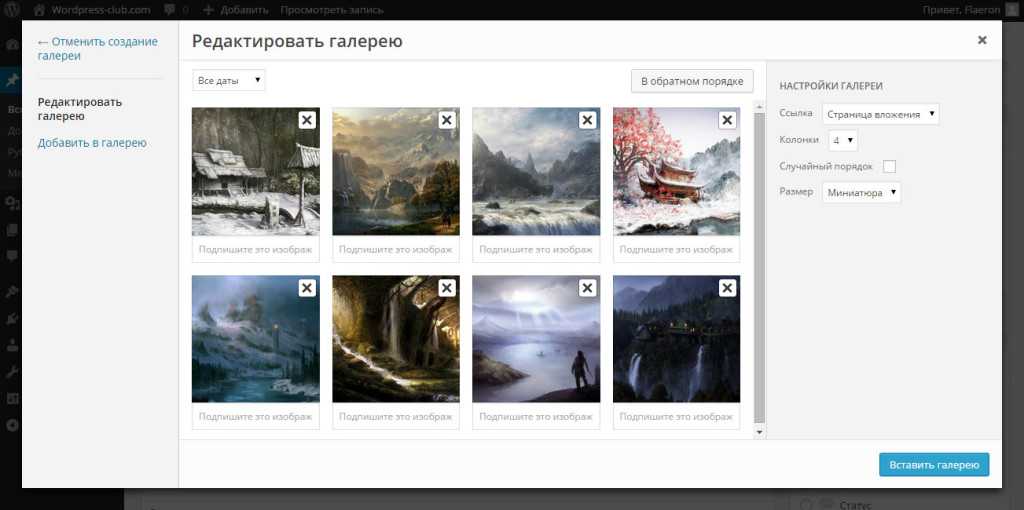 пример ниже).
пример ниже).
Однако всё это замедляет работу. Как видим, некоторым словам может найтись довольно много толкований и мы должны выбрать те, которые соответствуют нашей фотографии. И теперь представьте, что вы загрузили несколько однотипных фото с одинаковым набором ключевых слов, и вместо того, чтобы сказать, глядя на списки ключевых слов — «OK», вам придётся для каждого файла вручную указывать, что же вы имели в виду, например, под словом «sunny» или «pleasure». Вначале мне пришла идея — взять ключевые слова iStock за основу и использовать их на других стоках, но это не пройдёт там, где слова могут быть только однословными.
В общем, к ключевым словам тут относятся серьёзно. Например, я захотел поставить ключевое слово «himalayas animal» и получил в результате, уже на сайте, после загрузки файла, вот такое замечание:
то есть, хочешь — добавляй такое ключевое слово, но оно не входит в структуру «Controlled Vocabulary» (при редактировании оно было голубым). Можно быть настойчивым и написать в iStock просьбу о включении тэга в словарь (с обоснованием, разумеется). Можно быть настойчивым и написать в iStock просьбу о включении тэга в словарь (с обоснованием, разумеется). |
Серьёзное отношение к ключевым словам тут выражается ещё и в том, что вам не дадут излишествовать и многословие тут не поощряется, правда, и не наказывается строго, за исключением ограничения в 50 слов. Если их больше, то на iStock будут отправлены первые 50, поэтому и тут вам придётся напрячься, чтобы удалить самые ненужные — для этого обращайте внимания на выбранные значения, у меня однажды разные ключевые слова дали 7 одинаковых значений — значит шесть слов можно удалить. И посмотрите, как приёмная комиссия прокомментировала этот принятый снимок: Additional Approval Note: Не слабо, да ?! Я, конечно, признаю̀, что перестарался, но «Good Posture» я точно не указывал, и кто скажет, что на снимке нет «blue sky», «пусть первым бросит в меня камень» ! В результате комиссия оставила 13 ключевых слов. |
Однако есть в словаре и «косяки», например, такое распространенное в христианстве слово как Троица, в словаре есть, но выбор значений для него оставляет желать большего.
Из сказанного можно сделать вывод, что если начинать подготовку фотографий, имея первоначальной целью отправку их на iStock, то это может сделать набор ключевых слов к изображению лучше, что автоматически положительно скажется впоследствии на результатах на других стоках.
Подбор категорий в DeepMeta мне показался удобнее, чем в прочих фотостоках
Все категории видны и на основании ключевых слов программа подсказывает возможный выбор. Удобно и быстро.
Что реально неудобно и замедляет работу — в каждый файл нужно кликнуть мышкой и выбрать «Edit». А после редактирования нельзя автоматически перейти к следующему файлу и/или скопировать ключевые слова и категории из описания одного файла в другой.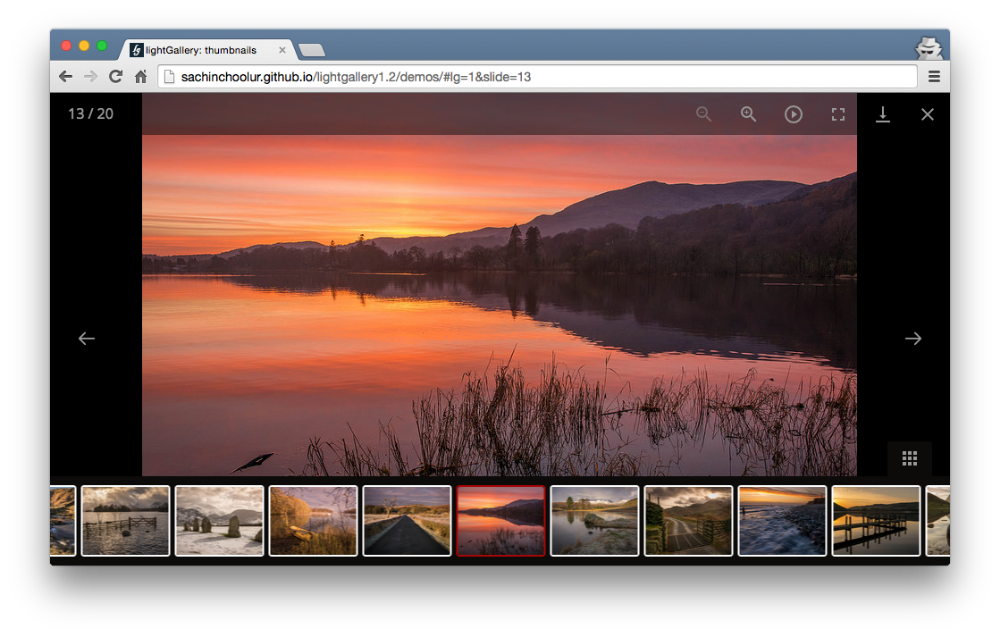 Кроме того, неуказанная категория считается ошибкой, но в списке загруженных фалов идикация этой ошибки отсутствует, то есть, опять же — кликаем, открываем, смотрим и т.п.
Кроме того, неуказанная категория считается ошибкой, но в списке загруженных фалов идикация этой ошибки отсутствует, то есть, опять же — кликаем, открываем, смотрим и т.п.
Описания и названия
Ошибкой считается наличие в Title более 10 слов. Кроме того, DeepMeta укажет вам, что название НЕ должно начинаться с неопределённого артикля ‘A’ — это просто неграмотно. Но даже если программа не заметила ошибок, обязательно взгляните на Title. Он формируется на основе Description, который в свою очередь копируется из одноимённого поля IPTC Core исходного файла. Программа помещает в Title Description, которы обрезает на десятом слове, проконтролируйте, чтобы это не случилось на середине слова.
Кроме того, чтобы легче было разбираться в своих загрузках, начинайте названия однотипных фотографий одинаково, например, «Red Square..» («Красная площадь…»), тогда вы легко их все сгруппируете в программе, отсортировав список по Title.
Автоматизация работы
Пожалуйста, не следуйте шаблону «документацию читают только последние идиоты» и ознакомьтесь с отличным руководством по DeepMeta.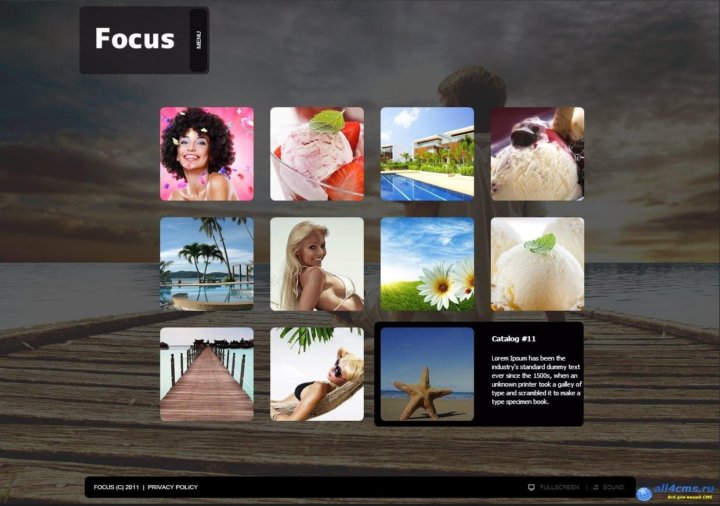 Несмотря на скромное название «Getting Started», оно весьма объёмистое и содержательное. Пересказывать его тут нет смысла, да и не поместится оно здесь, но в дополнение к тому, что я уже написал, обратите внимание на следующие пункты:
Несмотря на скромное название «Getting Started», оно весьма объёмистое и содержательное. Пересказывать его тут нет смысла, да и не поместится оно здесь, но в дополнение к тому, что я уже написал, обратите внимание на следующие пункты:
COPY & PASTE FILE DATA: после того, как вы атрибутировали один из снимков серии однотипных фотографий, вы можете скопировать его все атрибуты или на выбор — ключевые слова, категории, название и описание — в другие снимки, причём можно указать, чтобы оригинальные атрибуты снимков были сохранены или удалены.
BATCH EDITING: допустим вы хотите у некоторого множества снимков удалить некоторые ключевые слова, некоторые добавить, а у некоторых изменить значение. Пакетное редактирование позволит это сделать одной операцией.
FIND & REPLACE: эта возможность позволяет выполнять групповые коррекции названий и описаний снимков.
BACKUP YOUR DEEPMETA DATA: не все ваши данные хранятся на серверах iStock, например, там нет локальных путей на вашем компьютере к загруженным файлам, релизы моделей и ссылки на файлы, которые их используют. Естественно, на iStock нет информации и о файлах, которые вы загрузили в DeepMeta, но ещё не отправили на iStock. Поэтому регулярно ДЕЛАЙТЕ BACKUP!
Естественно, на iStock нет информации и о файлах, которые вы загрузили в DeepMeta, но ещё не отправили на iStock. Поэтому регулярно ДЕЛАЙТЕ BACKUP!
Editorial снимки на iStockphoto
Для меня на iStock это самая большая проблема и источник абсолюного большинства отказов и ресабмитов. Если вы привыкли без труда описывать такие снимки для Shutterstock, не обольщайтесь — с большой вероятностью вам придётся переделывать описания. Вот пример нормального описания editorial-снимка, принятого на Шаттере: «Sofia, Bulgaria — May 11, 2014: Saints Cyril and Methodius day celebration at saint Aleksandr Nevsky cathedral.» — всё есть — Где, Когда, Что — «Празднование дня Святых Кирила и Мефодия в кафедральном соборе Александра Невского 11 мая 2014 года в Софии, Болгария». Однако «приёмная комиссия» Айса отвергает этот текст и адресует вас к руководству, в котором написаны, в общем-то, известные вам вещи, которые, тем не менее, приходится дополнительно «отрабатывать», в частности добавлять пункт «Кто».
| Описание должно содержать | Как описываем |
| Where was the image made? (Где сделано фото?) | At St. Alexander Nevsky Cathedral in Sofia, Bulgaria |
| When was the image made? (Когда сделано фото?) | Photo was made 11th May, 2014 |
| Who or what is in the image? (Кто и/или что на фото?) | Interior of the cathedral and believers residents and guests of Sofia city |
| What is happening in the image? (Что происходит на фото?) | liturgy in honor of Saints Cyril and Methodius |
В результате, описание, которое удовлетворило (с третьего раза!) экспертов, выглядит следующим образом:
«Sofia, Bulgaria — May 11, 2014: interior of the cathedral and believers residents and guests of Sofia city during the liturgy in honor of Saints Cyril and Methodius’ Day at St.![]() Alexander Nevsky Cathedral in Sofia, Bulgaria.»
Alexander Nevsky Cathedral in Sofia, Bulgaria.»
при этом я на всякий случай в письменном пояснении (сейчас, увы, такая возможность пропала) ещё дал ссылку на статью википедии, объясняющую что такое день Св.Кирила и Мефодия 🙂
Кроме того, здесь серьёзнее относятся к грамотности написанных на английском языке предложений, google translator тут может оказать «медвежью услугу». Поэтому…
Внимание! Сразу отнеситесь к этому вопросу максимально серьёзно, потому что для изменения Editorial Caption требуется повторная отправка изображения на сайт с повторным назначением категорий и редактирование ключевых слов (!), причём средствами сайта, что гораздо менее удобно, чем с помощью DeepMeta.
Это ещё один повод начинать загрузки на стоки с iStock!
Дополнительная обработка в DeepMeta
Прежде, чем отправляться на сайт, давайте поработаем ещё с DeepMeta. Покупателю может быть интересно, а уж нам-то и подавно, какие похожие изображения есть ещё на стоке вообще и в вашем портфолио в частности. В программе вы можете сгенерировать так называемые «thumbnail links» выбрав похожие/однотипные снимки и сделать так, чтобы на странице описания каждого снимка появлялась надпись «Смотри также» и миниатюры снимков со ссылками. Однако, увы,
разработчик DeepMeta недавно написал мне: «I personally suggest you don’t put any more time in this. Stock is in the process of removing this feature.», — планируется, что на странице подробного описания снимка Description даже не будет отображаться.
Покупателю может быть интересно, а уж нам-то и подавно, какие похожие изображения есть ещё на стоке вообще и в вашем портфолио в частности. В программе вы можете сгенерировать так называемые «thumbnail links» выбрав похожие/однотипные снимки и сделать так, чтобы на странице описания каждого снимка появлялась надпись «Смотри также» и миниатюры снимков со ссылками. Однако, увы,
разработчик DeepMeta недавно написал мне: «I personally suggest you don’t put any more time in this. Stock is in the process of removing this feature.», — планируется, что на странице подробного описания снимка Description даже не будет отображаться.
Также имеет значение порядок ключевых слов изображения. Наиболее важные и наилучшим образом описывающие изображения желательно поставить первыми. И для этого в программе есть возможность изменять порядок слов, перетаскивая их. Также можно просто в поле номера ввести нужный номер по порядку и нажать Enter. Для особо мнительных эта процедура может стать страшной «головной болью», поэтому — будьте проще 🙂
Работа на сайте
Итак, у нас сформировалось некоторое начальное портфолио, которое мы контролируем на страничке «My uploads».
Самое время задуматься о структурировании и «продвижении». Типичным приёмом является группирование изображений по тематическим подмножествам — «лайтбоксам». Сортировать изображения можно только, увы, поштучно из режима просмотра «close-up», для перехода в который надо кликнуть по иконке изображения в таблице “My Uploads”. В открывшемся представлении под фото вы увидите кнопку «Add to lightbox». Одно фото можно «прицеплять» к разным лайтбоксам.
На iStock помимо названия лайтбоксу необходимо дать описание и назначить список основных ключевых слов изображений, помещённых в него. К этой работе стоит отнестись серьёзно.
Если вы хотите дать ссылку на своё портфолио, используйте URL следующего формата: «istockphoto.com/profile/username» или «istockphoto.com/portfolio/username?p
ВНИМАНИЕ. На странице лайтбоксов написано «Your lightboxes can be kept private or, after you’ve added 20 files, be made public and searchable by other iStock members.» Я безрезультатно писал в поддержку, чтобы они не вводили людей заблуждение и добавили ещё пару предложений объясняющих следующее —
На странице лайтбоксов написано «Your lightboxes can be kept private or, after you’ve added 20 files, be made public and searchable by other iStock members.» Я безрезультатно писал в поддержку, чтобы они не вводили людей заблуждение и добавили ещё пару предложений объясняющих следующее —
При достижении размера лайтбокса в 20 изображений он НЕ становится «public», то есть доступным для просмотра другими пользователями. Также вы не увидите инструментов для изменения его состояния и лайтбок по-прежнему будет Private. Ещё необходимо, чтобы в public-лайтбоксе были изображения нескольких авторов — как минимум двух. После того, как вы добавите в лайтбокс хотя бы одно фото другого автора, на страничке редактирования («Edit Details») появится ранее невидимый checkbox «Public», где и нужно поставить галочку. Вот теперь этот лайтбокс станет доступен остальным, а изображения в нём будут лучше индексироваться. И, кстати, теперь на своей главной странице вы его увидите в разделе Managed Lightboxes.
Так или иначе на начальном этапе есть смысл загружать на сток фото тематическими группами. Если же у вас всё-таки образовались лайтбоксы, где менее 20 изображений, постарайтесь эти изображения хотя бы временно раскидать по более крупным публичным лайтбоксам, чтобы они тоже попали в категорию public. Нелишне, также, помещать одно изображение более чем в один лайтбокс — так их проще будет потом искать, когда портфолио разрастётся.
Кроме того, вы можете поискать публичные лайтбоксы других авторов и вежливо им написать с просьбой добавить свои фото в их подборки.
Программа партнерства iStockphoto
Партнерская программа iStock предоставляет ваши файлы на сайтах партнеров Getty Images, таких, например, как Thinkstock и Photos.com. Если вы являетесь поставщиком неэксклюзивных материалов на iStock, весь ваш портфолио будет доступен для распространения на сайтах партнеров iStockphoto.
О работе приёмки iStockphoto
Я не гружу на стоки большими партиями, но всё равно мне заметно различие приёмок Шаттера и iStock. Шаттер работает быстрее, и лично у меня, когда доходит очередь, обрабатываются все поступившие снимки. На iStock ждать приходится дольше и вполне вероятно, что будут обработаны не все снимки, а некоторое произвольное их количество, например, два или три! 🙂 Так что запасайтесь терпением. Правда, для Editorial существует своя очередь и обрабатывается она побыстрее.
Шаттер работает быстрее, и лично у меня, когда доходит очередь, обрабатываются все поступившие снимки. На iStock ждать приходится дольше и вполне вероятно, что будут обработаны не все снимки, а некоторое произвольное их количество, например, два или три! 🙂 Так что запасайтесь терпением. Правда, для Editorial существует своя очередь и обрабатывается она побыстрее.
Типичные ошибки (причины отказов) и работа над ошибками
Строгие на экзамене, эксперты сильно добреют, когда вы уже приняты в клуб . Тем не менее, фотографии могут по различным причинам быть отвергнуты, но при этом некоторые из них можно («Resubmit»), а некоторые нельзя («No Resubmit») загрузить повторно после исправления ошибок. Для этого существует специальная возможность — в таблице «Rejected files» ссылки в колонке «Status». Например некорректное описание editorial-изображений можно исправить и повторно загрузить фото, тогда оно будет отмечено как («Resubmitted»). — на иллюстрации один файл повторно загружался дважды. Интуитивно понятная процедура повторной загрузки инициируется нажатием на ссылку «Resubmit».
Интуитивно понятная процедура повторной загрузки инициируется нажатием на ссылку «Resubmit».
Однако случается, что вы заметите свою ошибку и пожелаете заменить файл. К сожалению, в DeepMeta изображения с продажи не удаляются, равно как и не перезагружаются («Resubmit»). Для удаления в web-интерфейсе существует функция «Deactivate» весьма глубоко запрятанная. |
Чтобы добраться до неё надо выйти в режим просмотра «close-up» (см. выше), нажать на расположенную внизу ссылку «Administration»и только после этого в левом верхнем углу окна появится меню «Manage file», где и находится функция «Deactivate». Приготовьтесь при дективации объяснить причину этого действия.
Что ещё изменилось на iStock?
iStock удалил возможность комментировать изображения и давать им рейтинги.
~~~~~~~~~~~~~~~~~~~~~~~~~~~~~~~~~~~
Полезные ссылки на сайте iStockphoto- FAQs для авторов (Contributor FAQs)
- Написать в поддержку
- Релиз модели (ru)
- Рекомендации по атрибутированию эдиториал-снимков на iStockphoto
- Статистика по расширенной лицензии
- Статистика партнёрской программы
- Artist Toolkit
- Shoot Planner (Exclusives only)
Другие мои публикации о фотостоках:
(прошу иметь в виду, что сообщения, в случае появления новой и полезной информации будут мной обновляться)
Моё скромное портфолио на iStockphoto и некоторые лайтбоксы — Buddhism; Buildings and monuments; Christianity; Fauna; Lakes, rivers, oceans; Marmots; Mountains;
Nature; Travel, Adventure, Roads;
Tso Moriri lake.
G+
</div>Tags: istockphoto, microstock, микросток, подготовка фото, продвижение портфолио, регистрация на фотостоке, типичные ошибки, фотобанк, фотосток
Обзор iStock(апрель 2023 г.): плюсы, минусы и цены
Итоги обзора
Практический результат
iStock стоит попробовать, если вы ищете альтернативу Shutterstock и Adobe Stock. Несмотря на то, что в нем на 50% меньше фотографий, iStock отлично подходит для дешевой загрузки премиальных изображений, которые вы можете получить с подпиской всего за 0,44 доллара. Вы также можете получить 30-дневную бесплатную пробную версию только в нескольких странах. Вы также можете получить скидку 25% с нашим промокодом iStock.
Плюсы
- Коллекции изображений Standard (Essential) и Premium (Signature)
- 10 бесплатных изображений с бесплатной пробной версией.
- Многочисленные интеграции (Adobe CC, Dropbox)
Минусы
- Медленная опора
- Бесплатная пробная версия доступна не везде
Фотоучебник Оценка
Оценка за фото = 4,6/5.
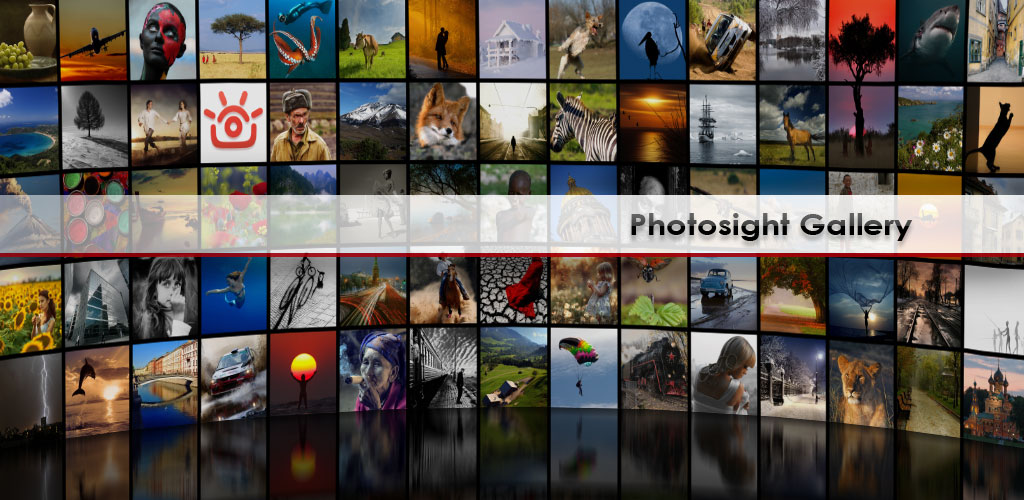
Фототуториальные оценки объективно определяются нашей редакционной командой. Наша формула оценки взвешивает несколько факторов, которые потребители должны учитывать при выборе творческих продуктов и услуг.
| Веб-сайт | istockphoto.com | |||||||||||||||||||||||||||||||||||||||||||||||||||||||||||||||||||||||||||||||||||||||||||||||||||||||||||||||||||||||||||||||||||||||||||||||||||||||||||||||||||||||||||||||||||||||||||||||
| Изображения | 148 миллионов | |||||||||||||||||||||||||||||||||||||||||||||||||||||||||||||||||||||||||||||||||||||||||||||||||||||||||||||||||||||||||||||||||||||||||||||||||||||||||||||||||||||||||||||||||||||||||||||||
| 100036 Видео 9003 37 | ||||||||||||||||||||||||||||||||||||||||||||||||||||||||||||||||||||||||||||||||||||||||||||||||||||||||||||||||||||||||||||||||||||||||||||||||||||||||||||||||||||||||||||||||||||||||||||||||
| Цены | 0,22–9,90 долл. США/изображение | |||||||||||||||||||||||||||||||||||||||||||||||||||||||||||||||||||||||||||||||||||||||||||||||||||||||||||||||||||||||||||||||||||||||||||||||||||||||||||||||||||||||||||||||||||||||||||||||
| Расширенная лицензия | 144–216 долларов США | |||||||||||||||||||||||||||||||||||||||||||||||||||||||||||||||||||||||||||||||||||||||||||||||||||||||||||||||||||||||||||||||||||||||||||||||||||||||||||||||||||||||||||||||||||||||||||||||
| Бесплатная пробная версия | Да (10 изображений) | |||||||||||||||||||||||||||||||||||||||||||||||||||||||||||||||||||||||||||||||||||||||||||||||||||||||||||||||||||||||||||||||||||||||||||||||||||||||||||||||||||||||||||||||||||||||||||||||
2-минутный обзор iStock iStock от Getty Images сопоставим к Shutterstock и Adobe Stock относительно базовых подписок, но у него меньше изображений (148 миллионов). Тем не менее, iStock преуспевает в лицензировании изображений и видео премиум-класса, которые вы можете получить по подписке по цене всего 0,53 доллара США за премиум-изображение! Однако расширенные лицензии стоят необычно дорого — до 3 раз дороже, чем в Adobe Stock — без видимой причины. iStock продает все стоковые изображения и видео по лицензии роялти-фри, что означает, что каждый купленный и загруженный вами ресурс может использоваться бессрочно без уплаты дополнительных сборов. Это чрезвычайно полезно для использования изображений в графическом дизайне, рекламе, блогах, веб-сайтах, в личных целях и даже в товарах. Лучший способ получать стоковые изображения от iStock — подписка, разделенная на «Базовую», «Премиум» и «Премиум + Видео», каждая из которых доступна с месячными и годовыми планами в четырех размерах. Причина множественных подписок связана с разделением изображений iStock на коллекции Essential и Signature. Первый содержит стандартные, более дешевые изображения, а второй — изображения премиум-класса более высокого качества и стоимости. Для кого лучше всего подходит iStock?iStock — лучший вариант для тех, кому нужны высококачественные стоковые изображения с бесплатной лицензией. Он также служит хорошей альтернативой Adobe Stock, поскольку предлагает аналогичную интеграцию (но не такую гладкую), но база данных изображений Adobe Stock в два раза больше. Кроме того, iStock может быть самым дешевым сайтом стоковых изображений, если вы примените код купона на 30% скидку, которая доступна только новичкам. Тем не менее, существующие клиенты могут получить скидку до 20% на все покупки. Цены на iStockiStock продает стоковые фотографии, векторные изображения, иллюстрации и видео с двумя типами планов подписки и кредитами по запросу. ПодпискиСтоимость подписки на iStock Подписки делятся на Базовые (для основных изображений), Премиум (для основных и подписных изображений) и Премиум+Видео (для всех изображений, видео и музыки). Все подписки включают годовые и ежемесячные обязательства.
Пакеты кредитовЦены на пакеты кредитов iStockЕсли вам не нужно регулярно скачивать, лучше выбрать кредиты, которые вы можете использовать в любое время после покупки, тогда как срок действия подписки истекает ежемесячно. С кредитами вы можете покупать изображения или видео с бесплатной или расширенной лицензией (подробнее о лицензиях позже).
Сколько кредитов стоит контент iStock?В следующей таблице указано, сколько кредитов стоят изображения (Essential и Signature) и видеоклипы (Essential и Signature), а также стоимость расширенной лицензии на изображения и видео.
|



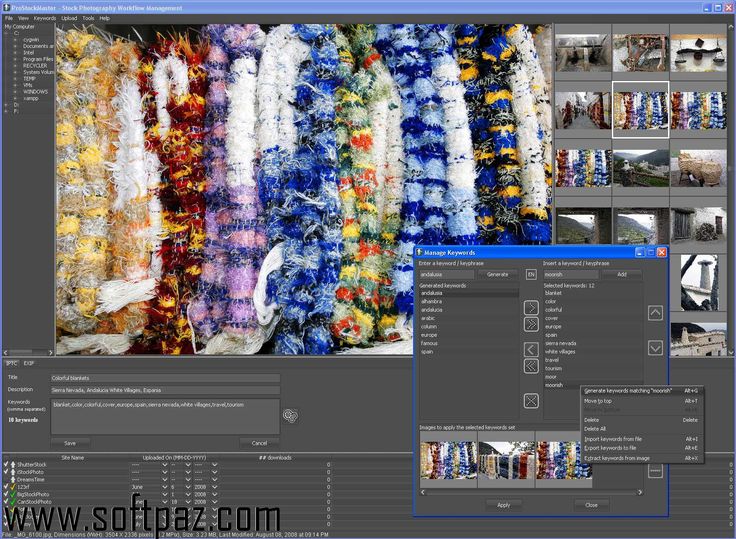
 Поэтому мы рекомендуем iStock всем, кто ищет стандартные или премиальные загрузки изображений, но не расширенные лицензии, используемые в товарах. Вы также можете получить 10 бесплатных изображений с бесплатной пробной версией.
Поэтому мы рекомендуем iStock всем, кто ищет стандартные или премиальные загрузки изображений, но не расширенные лицензии, используемые в товарах. Вы также можете получить 10 бесплатных изображений с бесплатной пробной версией.
 Вы получаете более низкую ежемесячную цену, когда покупаете планы с годовым обязательством, но вы не можете отменить досрочно.
Вы получаете более низкую ежемесячную цену, когда покупаете планы с годовым обязательством, но вы не можете отменить досрочно. США (1,90 долл. США за изображение)
США (1,90 долл. США за изображение)  США (5,96 долл. США за изображение)
США (5,96 долл. США за изображение) 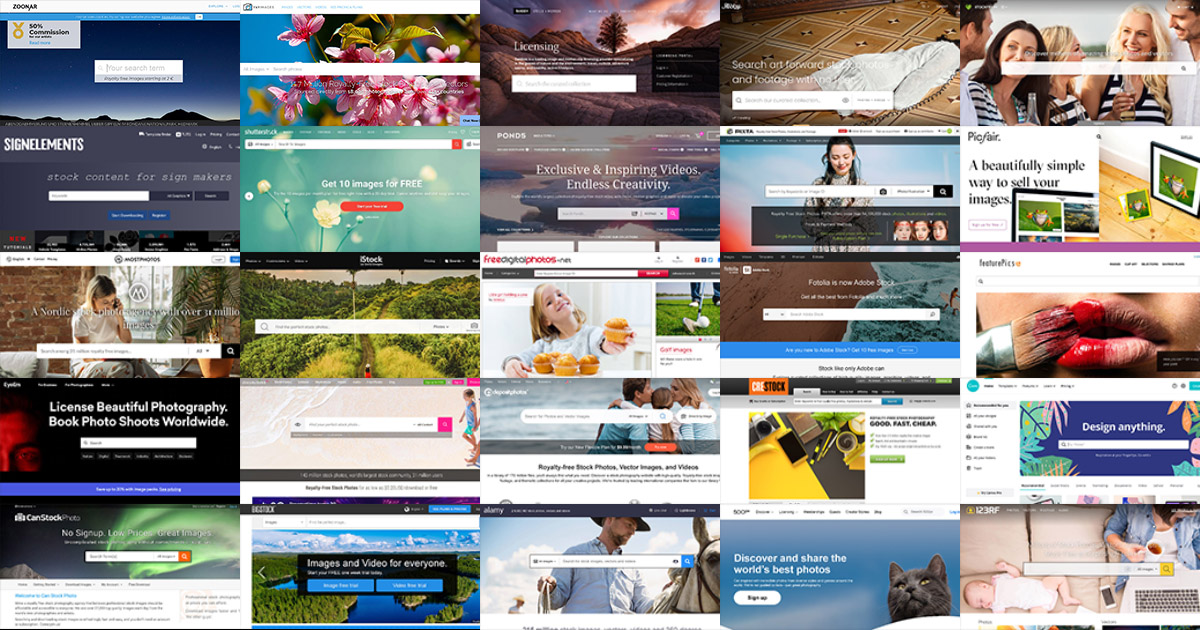 США (6,60 долл. США) /скачать)
США (6,60 долл. США) /скачать)  США/кредит)
США/кредит) 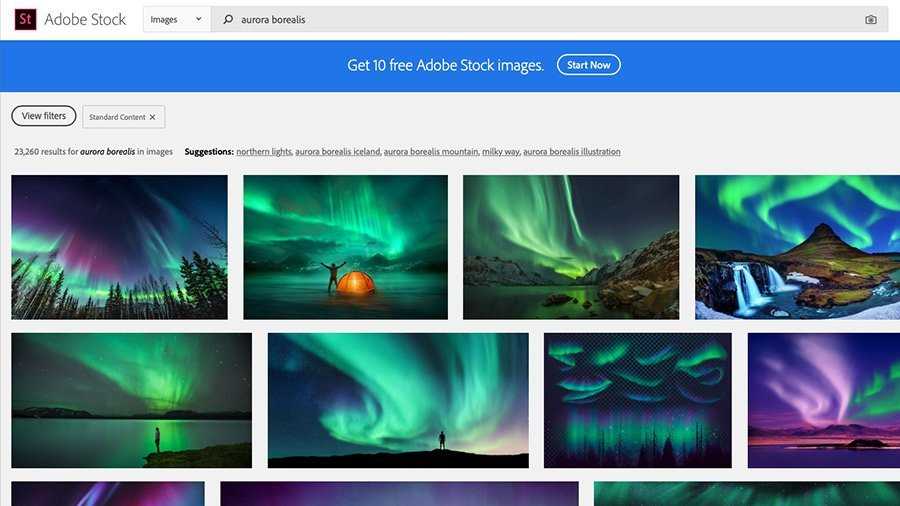 ✓
✓ 

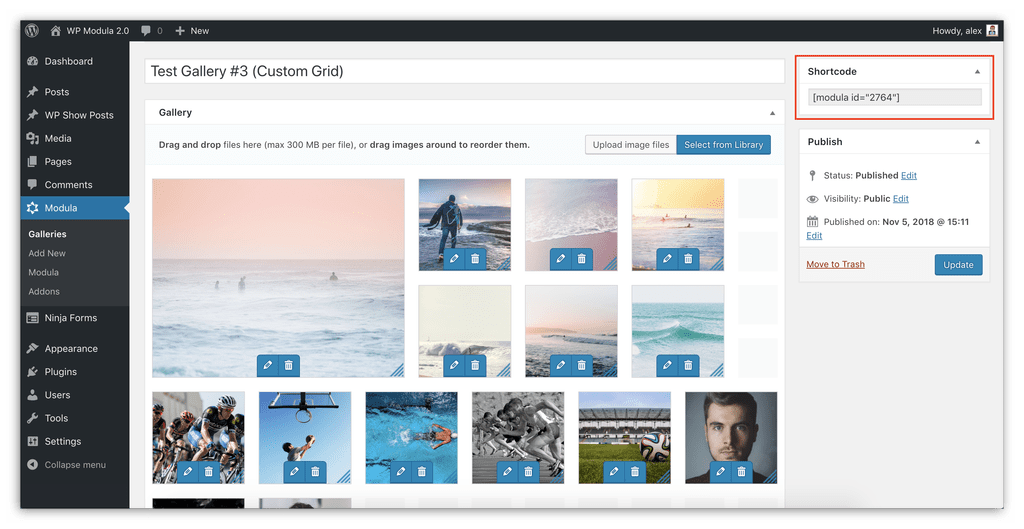 Учитывая месячную стоимость этой подписки, бесплатная пробная версия сэкономит вам до 40 долларов в первый месяц.
Учитывая месячную стоимость этой подписки, бесплатная пробная версия сэкономит вам до 40 долларов в первый месяц.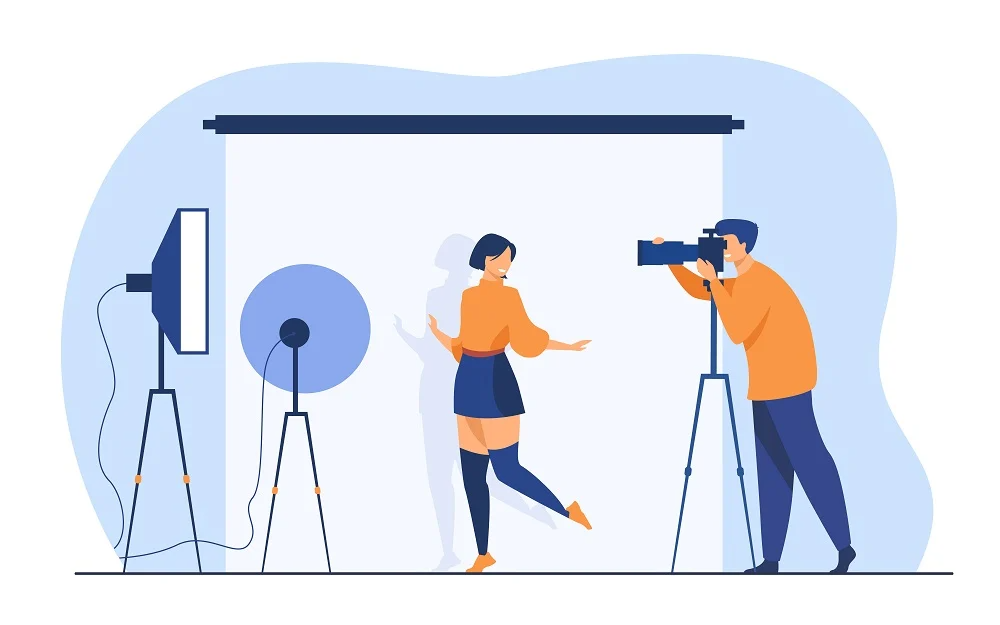
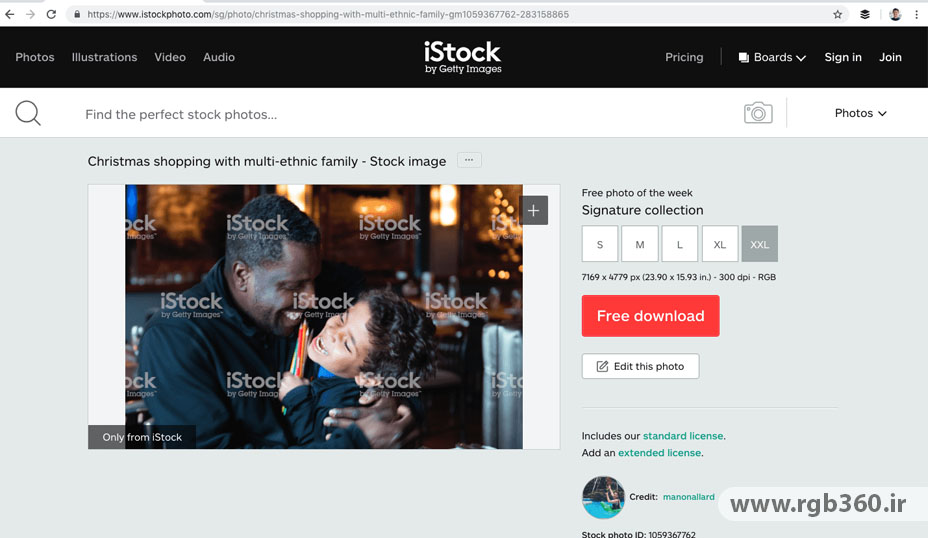 090/5,0 .0/5.0
090/5,0 .0/5.0 Вы можете использовать промо-коды, чтобы получить скидку на планы подписки и пакеты кредитов.
Вы можете использовать промо-коды, чтобы получить скидку на планы подписки и пакеты кредитов. Единственный способ использовать изображения iStock бесплатно — подписаться на бесплатную пробную версию, которая позволяет бесплатно загрузить до 10 стоковых изображений.
Единственный способ использовать изображения iStock бесплатно — подписаться на бесплатную пробную версию, которая позволяет бесплатно загрузить до 10 стоковых изображений.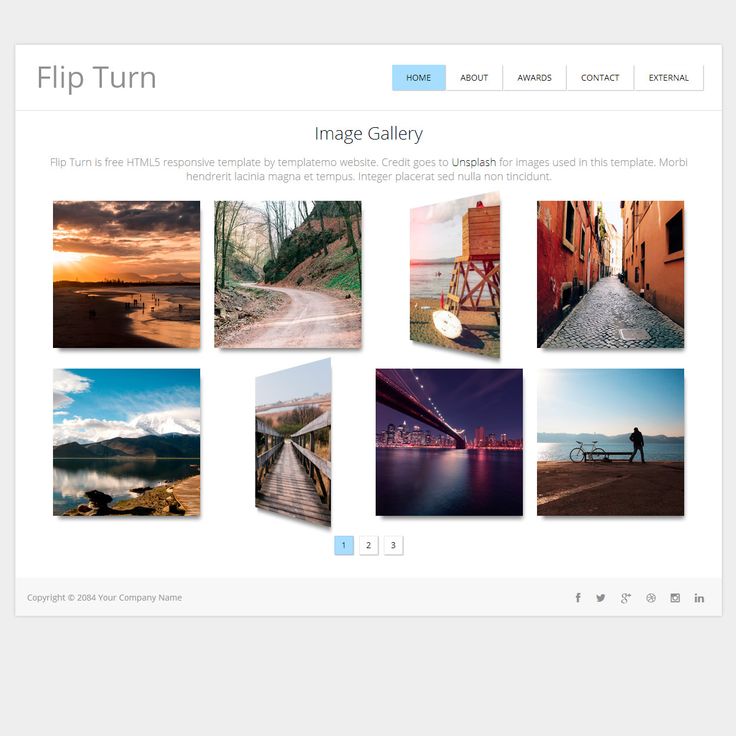

 Проверка разнообразия в первую очередь была сосредоточена на проверке того, какой процент изображений был получен из одной и той же фотосессии.
Проверка разнообразия в первую очередь была сосредоточена на проверке того, какой процент изображений был получен из одной и той же фотосессии.

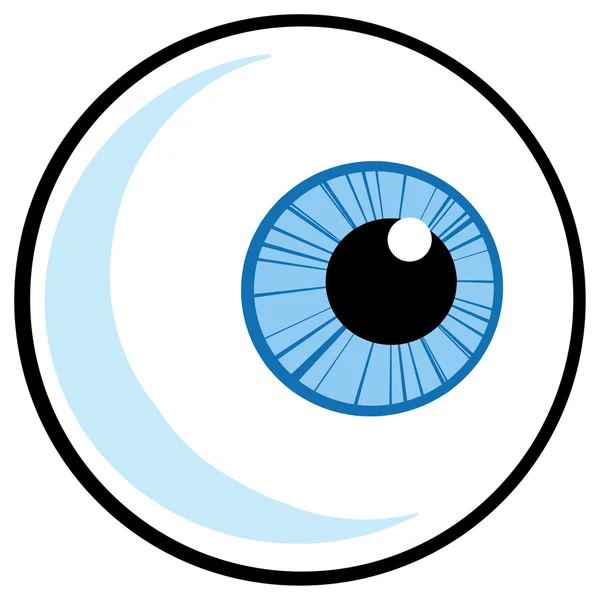 Проверено 17 июля 2022 г.
Проверено 17 июля 2022 г. Информация о производительности могла измениться с момента публикации. Прошлые показатели не свидетельствуют о будущих результатах.
Информация о производительности могла измениться с момента публикации. Прошлые показатели не свидетельствуют о будущих результатах. Просмотрите наши коллекции Signature и Essentials сегодня и получите 10 бесплатных изображений прямо сейчас!
Просмотрите наши коллекции Signature и Essentials сегодня и получите 10 бесплатных изображений прямо сейчас! Эта бесплатная пробная версия iStock — лучший способ бесплатно и легально получить фотографии iStock!
Эта бесплатная пробная версия iStock — лучший способ бесплатно и легально получить фотографии iStock! Сюда входят стоковые фотографии и изображения, такие как векторные иллюстрации, шаблоны и другие графические файлы.
Сюда входят стоковые фотографии и изображения, такие как векторные иллюстрации, шаблоны и другие графические файлы. Активировав бесплатную пробную версию, вы можете загрузить любые 10 фотографий по лицензии Royalty-Free для коммерческого использования. Вы не платите ни копейки за первый месяц; вы можете отменить без риска в течение этого времени, не тратя денег.
Активировав бесплатную пробную версию, вы можете загрузить любые 10 фотографий по лицензии Royalty-Free для коммерческого использования. Вы не платите ни копейки за первый месяц; вы можете отменить без риска в течение этого времени, не тратя денег. Вы даже можете перейти на ежемесячную подписку, где вы платите ежемесячно столько, сколько пожелаете.
Вы даже можете перейти на ежемесячную подписку, где вы платите ежемесячно столько, сколько пожелаете. ..
.. Вы также можете изучить планы и перейти на подписку с большим количеством загрузок в месяц, с доступом как к коллекциям Signature, так и к Essential, или к обеим.
Вы также можете изучить планы и перейти на подписку с большим количеством загрузок в месяц, с доступом как к коллекциям Signature, так и к Essential, или к обеим. Он похож на Canva, но родной для iStock и доступен прямо на веб-сайте стоковых фотографий.
Он похож на Canva, но родной для iStock и доступен прямо на веб-сайте стоковых фотографий. Вы можете скачать высококачественные стоковые фотоиллюстрации, векторные изображения, графические элементы и многое другое.
Вы можете скачать высококачественные стоковые фотоиллюстрации, векторные изображения, графические элементы и многое другое. Если вы отмените бесплатную пробную версию в течение первых 30 дней, она не будет стоить вам денег. Вот почему это такая крутая сделка, которой можно воспользоваться.
Если вы отмените бесплатную пробную версию в течение первых 30 дней, она не будет стоить вам денег. Вот почему это такая крутая сделка, которой можно воспользоваться.